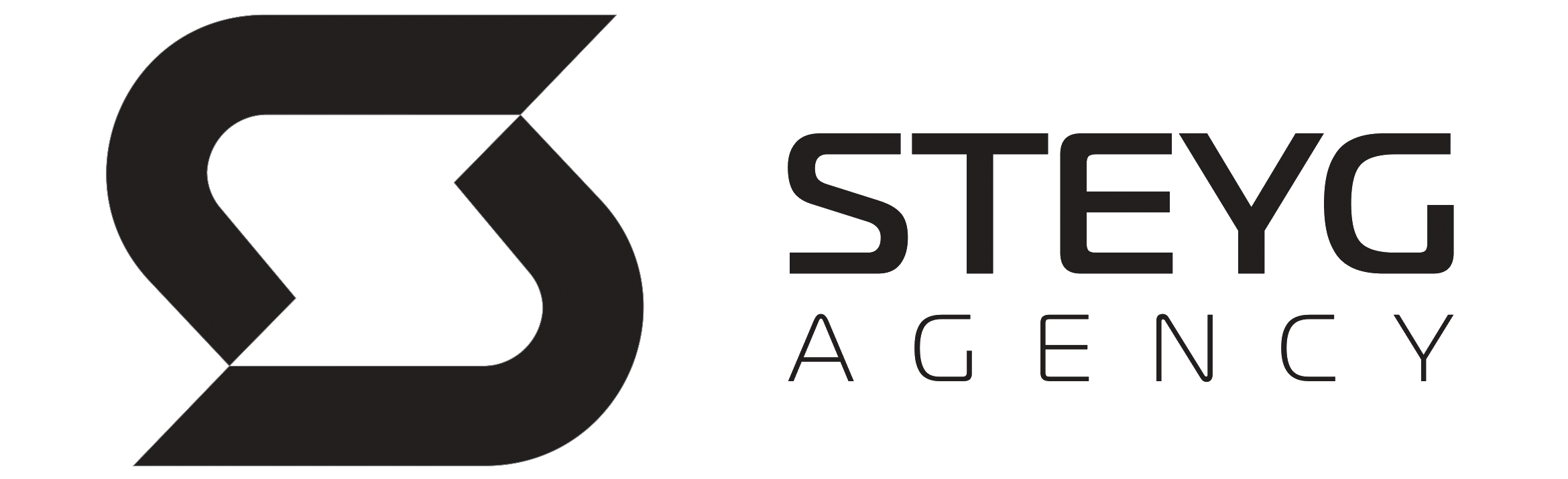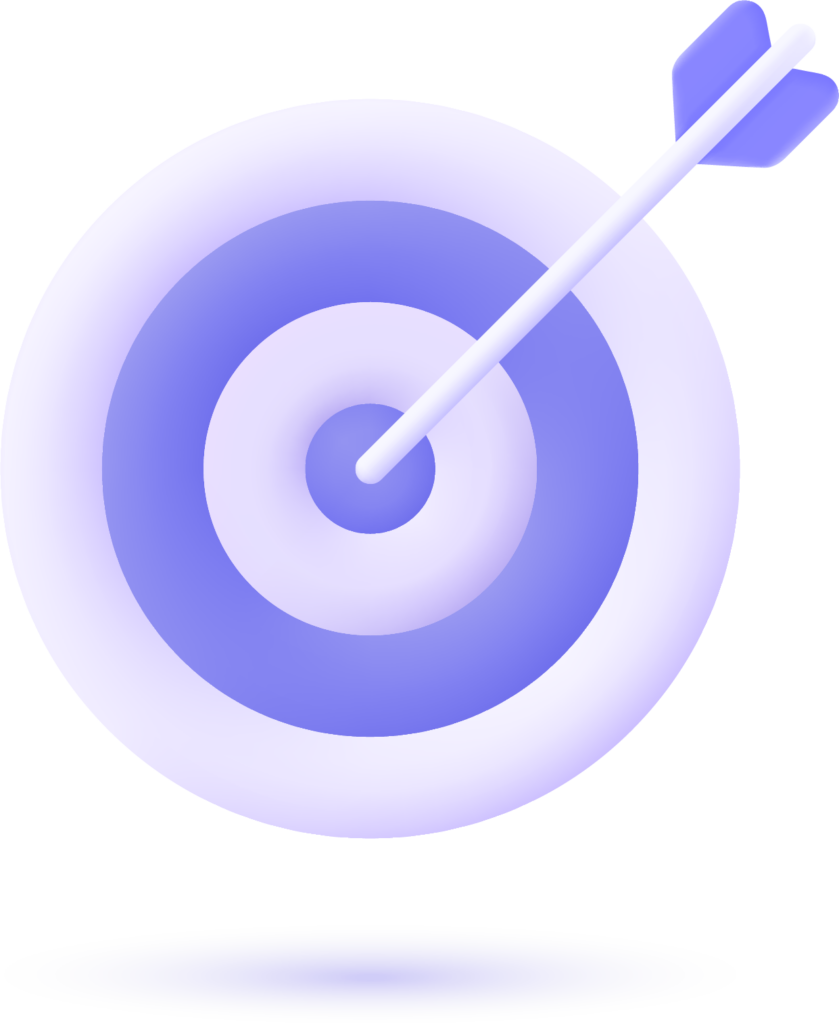Bạn có đang vật lộn để tạo ra những hình ảnh marketing bắt mắt cho doanh nghiệp của mình? Trong thế giới marketing số, hình ảnh là vua, nhưng không phải ai cũng có ngân sách để thuê designer chuyên nghiệp hay thời gian để học các phần mềm phức tạp như Photoshop, Illustrator. Đây chính là lúc Canva xuất hiện như một vị cứu tinh. Bài viết này sẽ là kim chỉ nam chi tiết, hướng dẫn bạn từ A-Z cách dùng Canva để tự tay thiết kế ảnh bằng Canva một cách chuyên nghiệp, hiệu quả, ngay cả khi bạn là người mới bắt đầu.
Canva Là Gì? Công Cụ “Cứu Cánh” Cho Dân Marketing Không Chuyên
Trước khi đi vào các bước thực hành, chúng ta cần hiểu rõ bản chất của công cụ này và tại sao nó lại trở thành một phần không thể thiếu trong bộ kỹ năng của người làm marketing hiện đại.
Định nghĩa và những lợi ích vượt trội khi thiết kế ảnh bằng Canva
Canva là một nền tảng thiết kế đồ họa trực tuyến, cho phép người dùng tạo ra các ấn phẩm truyền thông đa dạng từ bài đăng mạng xã hội, banner website, CV, đến video ngắn mà không cần kiến thức chuyên sâu về thiết kế. (Nguồn: https://tadola.vn/canva-la-gi.html). Sức mạnh của Canva nằm ở sự đơn giản và kho tài nguyên khổng lồ.
Những lợi ích chính khi sử dụng Canva bao gồm:
- Tiết kiệm chi phí tối đa: So với việc thuê một nhà thiết kế đồ họa chuyên nghiệp hoặc mua bản quyền các phần mềm đắt đỏ, Canva cung cấp một giải pháp cực kỳ kinh tế, thậm chí là hoàn toàn miễn phí cho các nhu cầu cơ bản.
- Thao tác kéo-thả trực quan: Giao diện của Canva được thiết kế để bất kỳ ai cũng có thể sử dụng. Bạn chỉ cần chọn một yếu tố (hình ảnh, văn bản, icon) và kéo nó vào vị trí mong muốn trên thiết kế của mình.
- Thư viện tài nguyên khổng lồ: Canva cung cấp hàng triệu mẫu thiết kế có sẵn (template), ảnh, video, icon, và font chữ, giúp bạn có vô vàn ý tưởng và không bao giờ phải bắt đầu từ một trang giấy trắng.
- Hỗ trợ đa dạng định dạng: Bạn có thể dễ dàng tải xuống thiết kế của mình dưới nhiều định dạng phổ biến như JPG, PNG, PDF, GIF, MP4, đáp ứng mọi nhu cầu xuất bản từ online đến in ấn.
- Tối ưu cho làm việc nhóm: Canva cho phép bạn chia sẻ thiết kế và mời người khác cùng vào chỉnh sửa, bình luận trong thời gian thực, là một công cụ cộng tác tuyệt vời cho các đội nhóm marketing. (Nguồn tổng hợp: https://vietnix.vn/canva-la-gi/, https://megaweb.vn/blog/danh-gia-canva-a896.html)
Tại sao hình ảnh marketing chuyên nghiệp lại quan trọng đến vậy?
Một thiết kế chuyên nghiệp không chỉ đơn thuần là “làm cho đẹp”. Nó là một công cụ kinh doanh chiến lược. Trong vài giây đầu tiên lướt qua bảng tin, một hình ảnh chất lượng cao, có thẩm mỹ sẽ quyết định liệu khách hàng có dừng lại để đọc nội dung của bạn hay không.
Hình ảnh chuyên nghiệp giúp:
- Truyền tải thông điệp thương hiệu một cách nhất quán.
- Thu hút sự chú ý của khách hàng tiềm năng ngay lập tức.
- Tăng cường độ nhận diện thương hiệu và xây dựng sự tin tưởng.
- Cải thiện đáng kể tỷ lệ tương tác và tỷ lệ chuyển đổi trên các kênh mạng xã hội, email marketing và website. Theo các chuyên gia, hình ảnh chất lượng cao giúp nâng cao trải nghiệm người dùng, tạo dấu ấn tích cực về thương hiệu, và là yếu tố trực tiếp thúc đẩy doanh số. (Nguồn: https://megaweb.vn/blog/danh-gia-canva-a896.html)
Với tầm quan trọng đó, việc nắm vững một công cụ mạnh mẽ và dễ tiếp cận như Canva không còn là một lựa chọn, mà đã trở thành một kỹ năng cần thiết. Giờ thì, hãy cùng bắt tay vào thực hành ngay thôi!
Hướng Dẫn Cách Dùng Canva Cơ Bản: Từ Đăng Ký Đến Thiết Kế Đầu Tiên
Phần này sẽ hướng dẫn bạn từng bước chi tiết, đảm bảo rằng dù bạn chưa từng nghe về Canva trước đây, bạn vẫn có thể tự tin tạo ra thiết kế đầu tiên của mình.
Bước 1: Đăng ký tài khoản và làm quen giao diện
Quá trình đăng ký Canva cực kỳ nhanh chóng.
Đầu tiên, bạn hãy truy cập vào trang chủ của Canva. Tại đây, bạn sẽ thấy các lựa chọn đăng ký. Cách nhanh nhất là sử dụng tài khoản Google hoặc Facebook có sẵn của bạn. Chỉ với một cú nhấp chuột, bạn đã có ngay một tài khoản Canva. Hoặc bạn cũng có thể chọn đăng ký bằng địa chỉ email truyền thống. (Nguồn: https://vietnix.vn/canva-la-gi/)
Sau khi đăng nhập thành công, bạn sẽ được đưa đến trang tổng quan (dashboard). Đừng hoảng sợ bởi có quá nhiều thứ! Hãy chú ý đến vài khu vực chính:
- Thanh tìm kiếm ở trên cùng: Đây là nơi bạn sẽ gõ từ khóa để tìm bất kỳ loại thiết kế nào bạn muốn, ví dụ “Bài đăng Facebook”, “Logo”, “Tờ rơi”.
- Các loại thiết kế gợi ý: Ngay bên dưới thanh tìm kiếm, Canva sẽ gợi ý các loại thiết kế phổ biến nhất.
- Khu vực “Dự án gần đây” của bạn: Mọi thiết kế bạn đang làm dở hoặc đã hoàn thành sẽ được lưu ở đây.
Để bắt đầu, bạn có thể nhấp vào nút “Tạo thiết kế” ở góc trên bên phải và chọn một loại kích thước có sẵn, hoặc gõ trực tiếp vào thanh tìm kiếm.
Bước 2: Tìm kiếm và tùy chỉnh mẫu Canva đẹp theo ý muốn
Đây chính là phần thú vị nhất. Giả sử bạn muốn thiết kế một bài đăng quảng cáo cho cửa hàng thời trang.
Hãy gõ từ khóa “khuyến mãi thời trang” hoặc “bài đăng instagram thời trang” vào thanh tìm kiếm trên giao diện chính hoặc trong trình chỉnh sửa. Hàng trăm, thậm chí hàng ngàn mẫu Canva đẹp và chuyên nghiệp sẽ hiện ra cho bạn lựa chọn.
Sau khi chọn được một mẫu ưng ý, bạn sẽ được đưa vào không gian làm việc. Tại đây, mọi thứ đều có thể tùy chỉnh:
- Thay đổi văn bản: Chỉ cần nhấp đúp vào một hộp văn bản (text box) và gõ nội dung mới của bạn. Bạn có thể thay đổi font chữ, kích thước, màu sắc, in đậm, in nghiêng ở thanh công cụ phía trên.
- Thay đổi hình ảnh: Để thay ảnh sản phẩm của bạn, hãy vào mục “Nội dung tải lên” (Uploads) ở thanh công cụ bên trái, tải ảnh từ máy tính lên. Sau đó, chỉ cần kéo ảnh của bạn và thả vào khung ảnh có sẵn trong mẫu, Canva sẽ tự động căn chỉnh cho bạn.
- Thay đổi màu sắc: Nhấp vào bất kỳ yếu tố nào (nền, hình khối, văn bản) mà bạn muốn đổi màu. Một ô màu sẽ xuất hiện ở góc trên bên trái. Nhấp vào đó và chọn một màu mới từ bảng màu hoặc nhập mã màu thương hiệu của bạn.
Chỉ với vài thao tác đơn giản như vậy, bạn đã biến một mẫu có sẵn thành thiết kế mang đậm dấu ấn của riêng mình.
Thực Hành Thiết Kế Ảnh Quảng Cáo Bằng Canva Chuyên Nghiệp
Nắm vững các thao tác cơ bản là bước đầu tiên. Bây giờ, chúng ta sẽ áp dụng chúng vào một quy trình bài bản để tạo ra các ấn phẩm marketing thực sự hiệu quả.
Quy trình 5 bước để thiết kế ảnh quảng cáo từ ý tưởng đến thành phẩm
Một thiết kế đẹp nhưng không bán được hàng thì cũng vô nghĩa. Hãy tuân thủ quy trình 5 bước sau để đảm bảo mọi ấn phẩm bạn tạo ra đều phục vụ một mục tiêu kinh doanh rõ ràng.
- Xác định mục tiêu & thông điệp cốt lõi: Trước khi mở Canva, hãy tự hỏi: “Mình làm ảnh này để làm gì?”. Để thông báo chương trình giảm giá 50%? Để giới thiệu một sản phẩm mới ra mắt? Hay để kêu gọi mọi người đăng ký tham dự webinar? Thông điệp của bạn phải thật ngắn gọn và mạnh mẽ.
- Chọn mẫu và kích thước phù hợp: Dựa trên mục tiêu và kênh bạn sẽ đăng tải (Facebook, Instagram, Website…), hãy chọn một mẫu có sẵn trên Canva với kích thước đã được tối ưu. Việc này giúp bạn tiết kiệm thời gian và đảm bảo thiết kế hiển thị tốt trên mọi thiết bị.
- Tùy chỉnh nội dung & thương hiệu: Đây là lúc bạn cá nhân hóa thiết kế. Hãy thêm logo, sử dụng màu sắc và font chữ đặc trưng của thương hiệu bạn. Thay thế hình ảnh mẫu bằng hình ảnh sản phẩm hoặc dịch vụ thực tế. Quan trọng nhất, hãy đặt một lời kêu gọi hành động (Call to Action – CTA) thật rõ ràng, ví dụ: “Mua Ngay”, “Tìm Hiểu Thêm”, “Đăng Ký Miễn Phí”.
- Kiểm tra và tinh chỉnh: Hãy lùi lại một bước và nhìn tổng thể thiết kế. Bố cục đã cân đối chưa? Thông điệp chính có đủ nổi bật không? Có lỗi chính tả nào không? Hãy nhờ một người khác xem qua để có cái nhìn khách quan.
- Tải xuống và xuất bản: Khi đã hoàn toàn hài lòng, hãy nhấp vào nút “Chia sẻ” (Share) ở góc trên bên phải, chọn “Tải xuống” (Download). Một quy tắc chung: chọn định dạng PNG để có chất lượng hình ảnh cao nhất (phù hợp cho logo, ảnh cần nền trong suốt) và chọn JPG để có dung lượng file nhẹ hơn (phù hợp cho các bài đăng mạng xã hội thông thường). (Quy trình dựa trên: https://megaweb.vn/blog/danh-gia-canva-a896.html)
Kích thước ảnh quảng cáo Facebook và các nền tảng khác (Cập nhật 2025)
Sử dụng sai kích thước là một trong những lỗi phổ biến nhất khiến thiết kế của bạn trông thiếu chuyên nghiệp. May mắn là Canva đã có sẵn các mẫu với kích thước chuẩn. Dưới đây là một số kích thước bạn nên ghi nhớ:
- Facebook:
- Bài đăng trên News Feed: 1200 x 628 pixels
- Ảnh bìa (Cover Photo): 1640 x 924 pixels
- Facebook Story: 1080 x 1920 pixels
- Instagram:
- Bài đăng vuông: 1080 x 1080 pixels
- Bài đăng dọc: 1080 x 1350 pixels
- Instagram Story/Reels: 1080 x 1920 pixels
- Website Banner:
- Kích thước rất đa dạng, nhưng phổ biến nhất cho banner anh hùng (hero banner) là 1920 x 1080 pixels. Luôn kiểm tra yêu cầu cụ thể của giao diện website bạn đang dùng.
Khi bạn tìm kiếm “bài đăng facebook” trên Canva, nó sẽ tự động tạo một trang thiết kế với kích thước chuẩn, bạn không cần phải nhớ chính xác từng con số.
Kỹ thuật thiết kế banner bằng Canva thu hút trong 3 giây
Người dùng lướt mạng xã hội rất nhanh. Bạn chỉ có khoảng 3 giây để giữ chân họ. Dưới đây là các kỹ thuật giúp bạn thiết kế banner bằng Canva đủ sức làm điều đó:
- Sử dụng màu sắc tương phản mạnh: Hãy dùng một màu nền đơn giản và một màu thật nổi bật cho yếu tố quan trọng nhất, như nút CTA hoặc phần trăm giảm giá.
- Font chữ phải dễ đọc: Ưu tiên các font chữ không chân (sans-serif) rõ ràng, to và đậm cho tiêu đề chính. Tránh các font quá cầu kỳ, khó đọc trên màn hình nhỏ.
- Hình ảnh chất lượng cao là bắt buộc: Tuyệt đối không bao giờ sử dụng ảnh bị mờ, vỡ nét hoặc chất lượng thấp. Đây là yếu tố giết chết sự chuyên nghiệp nhanh nhất.
- Tận dụng khoảng trắng (negative space): Đừng cố gắng nhồi nhét quá nhiều thông tin. Một thiết kế sạch sẽ, có không gian “thở” sẽ giúp hướng sự chú ý của người xem vào thông điệp chính và trông cao cấp hơn. (Các kỹ thuật dựa trên: https://megaweb.vn/blog/danh-gia-canva-a896.html)
7 Mẹo Dùng Canva Hiệu Quả Giúp Thiết Kế Nhanh và Đẹp Hơn
Khi đã quen với những điều cơ bản, hãy nâng tầm kỹ năng của bạn với những mẹo dùng Canva sau đây. Chúng sẽ giúp bạn làm việc nhanh hơn và tạo ra những sản phẩm tinh tế hơn.
Tối ưu hóa bố cục, màu sắc và hình ảnh như dân chuyên nghiệp
- Áp dụng quy tắc 1/3: Hãy tưởng tượng có hai đường kẻ ngang và hai đường kẻ dọc chia thiết kế của bạn thành 9 ô bằng nhau. Hãy cố gắng đặt các yếu tố quan trọng nhất (như logo, tiêu đề, nút CTA) vào các giao điểm của những đường kẻ này. Đây là những “điểm vàng” thu hút mắt người xem một cách tự nhiên.
- Xây dựng bảng màu nhất quán: Nếu thương hiệu của bạn đã có bộ nhận diện (Brand Guideline), hãy luôn tuân thủ màu sắc trong đó. Nếu chưa, Canva có tính năng “Color Palette Generator” cực hay. Bạn chỉ cần tải lên một bức ảnh bạn thích, Canva sẽ tự động trích xuất các màu sắc hài hòa từ bức ảnh đó để bạn sử dụng.
- Hiệu ứng ảnh và bộ lọc: Đừng bỏ qua mục “Sửa ảnh” (Edit Image). Bạn có thể tăng độ sáng, độ tương phản, hay áp dụng các bộ lọc màu đồng bộ cho tất cả hình ảnh trong chiến dịch để tạo ra sự nhất quán.
Nghệ thuật chọn và kết hợp font chữ đẹp trên Canva
Lựa chọn font chữ có thể quyết định toàn bộ “cảm xúc” của một thiết kế.
- Nguyên tắc vàng: Không bao giờ sử dụng quá 3 loại font chữ trong cùng một thiết kế. Tốt nhất là 2: một cho tiêu đề chính (heading) và một cho nội dung (body text).
- Tạo sự tương phản: Một cách kết hợp kinh điển và hiệu quả là dùng một font tiêu đề mạnh mẽ, cá tính, có chân (serif) hoặc viết tay (script) và kết hợp nó với một font nội dung đơn giản, hiện đại, không chân (sans-serif) để đảm bảo tính dễ đọc. Một số cặp font chữ đẹp trên Canva bạn có thể thử: Oswald (tiêu đề) & Lato (nội dung), Playfair Display (tiêu đề) & Montserrat (nội dung). (Nguồn: https://vietnix.vn/canva-la-gi/)
Tận dụng các tính năng “ẩn” để tăng tốc độ thiết kế
- Làm việc nhóm hiệu quả: Bạn cần sếp duyệt thiết kế? Hay muốn đồng nghiệp góp ý? Thay vì gửi file qua lại, hãy nhấp vào nút “Chia sẻ”, sao chép liên kết và gửi cho họ. Bạn có thể cấp quyền “chỉ xem” hoặc “chỉnh sửa” để nhiều người cùng làm việc trên một file duy nhất. (Nguồn: https://tadola.vn/canva-la-gi.html)
- Tích hợp với các ứng dụng khác: Canva có thể kết nối trực tiếp với Google Drive, Dropbox, Instagram… Bạn có thể kéo ảnh từ Google Photos của mình thẳng vào thiết kế mà không cần tải về máy rồi tải lên.
- Học các phím tắt ma thuật:
- Nhấn phím ‘T’ để thêm một hộp văn bản mới.
- Nhấn phím ‘R’ để thêm một hình chữ nhật.
- Nhấn phím ‘L’ để thêm một đường thẳng.
- Chọn một đối tượng và nhấn Ctrl/Cmd + D để nhân bản nó.
Việc nhớ vài phím tắt cơ bản sẽ giúp quy trình làm việc của bạn nhanh hơn đáng kể.
Giải Đáp Tất Tần Tật: Canva Pro Là Gì và Khi Nào Bạn Nên Nâng Cấp?
Đây là câu hỏi mà rất nhiều chủ doanh nghiệp nhỏ và marketer quan tâm. Liệu bản miễn phí đã đủ, hay đầu tư vào Canva Pro là một quyết định khôn ngoan?
Những tính năng “đáng tiền” của Canva Pro so với bản miễn phí
Canva Pro là phiên bản trả phí của Canva, mở khóa hàng loạt tính năng cao cấp được thiết kế riêng cho mục đích công việc và thương mại.
- Brand Kit (Bộ nhận diện thương hiệu): Đây là tính năng giá trị nhất đối với doanh nghiệp. Bạn có thể tải lên logo, thiết lập bảng màu và font chữ thương hiệu của mình. Mỗi khi tạo thiết kế mới, bạn chỉ cần một cú nhấp chuột để áp dụng toàn bộ nhận diện thương hiệu, đảm bảo tính nhất quán tuyệt đối. (Nguồn: https://canva.edu.vn/kham-pha-5-loi-ich-cua-canva-pro/)
- Thư viện tài nguyên Premium không giới hạn: Bạn sẽ được truy cập vào toàn bộ kho hàng triệu ảnh, video, audio và mẫu thiết kế cao cấp (được đánh dấu vương miện) mà không phải trả thêm phí.
- Magic Resize (Đổi kích cỡ ma thuật): Bạn vừa thiết kế xong một ảnh bài đăng Facebook vuông và giờ cần phiên bản chữ nhật cho website và phiên bản dọc cho Story? Với Magic Resize, bạn chỉ cần chọn các kích thước mới, Canva sẽ tự động sao chép và điều chỉnh bố cục cho bạn trong vài giây.
- Background Remover (Xóa nền ảnh): Chỉ với một cú nhấp chuột, bạn có thể xóa nền của bất kỳ bức ảnh nào một cách hoàn hảo. Đây là tính năng cực kỳ hữu ích khi bạn muốn tạo ảnh sản phẩm trên nền trong suốt.
- Content Planner (Lên lịch đăng bài): Bạn có thể thiết kế và lên lịch đăng bài trực tiếp từ Canva lên các nền tảng mạng xã hội như Facebook, Instagram, LinkedIn…
3 dấu hiệu cho thấy bạn đã “sẵn sàng” nâng cấp lên Canva Pro
- Khi bạn cần quản lý thương hiệu một cách chuyên nghiệp và nhất quán: Nếu bạn thấy mình tốn quá nhiều thời gian để tìm lại đúng mã màu, đúng font chữ cho mỗi thiết kế, tính năng Brand Kit của Canva Pro sẽ là cứu cánh.
- Khi đội nhóm của bạn cần cộng tác thường xuyên: Nếu bạn làm việc trong một đội nhóm marketing và cần chia sẻ, phê duyệt, cùng nhau chỉnh sửa thiết kế, các tính năng cộng tác nâng cao và thư mục dùng chung của Pro sẽ giúp quy trình làm việc trôi chảy hơn nhiều.
- Khi bạn thường xuyên cần tài nguyên chất lượng cao và muốn tiết kiệm thời gian: Nếu bạn mệt mỏi với việc tìm kiếm ảnh miễn phí có bản quyền thương mại trên mạng, hoặc liên tục phải trả tiền lẻ cho từng ảnh premium, việc nâng cấp lên Pro sẽ cho bạn sự tự do sáng tạo và an tâm về mặt pháp lý. (Dựa trên: https://canva.edu.vn/kham-pha-5-loi-ich-cua-canva-pro/)
Checklist Cuối Cùng: Đảm Bảo Thiết Kế Của Bạn Luôn Hoàn Hảo
Trước khi nhấn nút “Tải xuống”, hãy dành một phút để rà soát lại sản phẩm của mình với checklist nhanh dưới đây.
Nguyên tắc thiết kế marketing cơ bản cần nhớ
- Tính nhất quán: Thiết kế này có sử dụng đúng màu sắc, logo, font chữ của thương hiệu không?
- Thông điệp rõ ràng: Người xem có hiểu ngay lập tức bạn muốn nói gì và muốn họ làm gì không? Tiêu đề có ngắn gọn, CTA có mạnh mẽ không?
- Chất lượng hình ảnh: Tất cả hình ảnh và icon đều sắc nét, không bị vỡ hay mờ?
- Hệ thống phân cấp thị giác: Yếu tố quan trọng nhất (ví dụ: ưu đãi 50%) có phải là thứ nổi bật và đập vào mắt người xem đầu tiên không? (Dựa trên: https://megaweb.vn/blog/danh-gia-canva-a896.html)
Cách kiểm tra và tối ưu ảnh trước khi xuất bản
- Kích thước đã đúng chuẩn chưa?
- Xem trước trên cả giao diện di động và máy tính để đảm bảo chữ không quá nhỏ hoặc bị che mất.
- Đọc lại toàn bộ nội dung để kiểm tra lỗi chính tả, ngữ pháp lần cuối.
- Đảm bảo tất cả các yếu tố bạn sử dụng (đặc biệt là ảnh từ kho) đều được cấp phép sử dụng cho mục đích thương mại. Với Canva Pro, bạn hoàn toàn yên tâm về điều này.
Kết Luận
Canva đã thực sự tạo ra một cuộc cách mạng, dân chủ hóa lĩnh vực thiết kế đồ họa. Nó không còn là một kỹ năng xa vời chỉ dành cho các chuyên gia, mà đã trở thành một công cụ mạnh mẽ trong tầm tay của mọi chủ doanh nghiệp, marketer và người làm nội dung. Với giao diện trực quan, kho tài nguyên phong phú và những tính năng thông minh, việc thiết kế ảnh bằng Canva không chỉ giúp bạn tiết kiệm chi phí, thời gian mà còn nâng tầm hình ảnh thương hiệu một cách chuyên nghiệp.
Kiến thức trong bài viết này đã cung cấp cho bạn một lộ trình toàn diện, từ những bước đầu tiên cho đến các kỹ thuật nâng cao. Nhưng lý thuyết sẽ chỉ là lý thuyết nếu không được thực hành.
Hãy mở Canva và tạo thiết kế đầu tiên của bạn ngay hôm nay! Bạn có mẹo dùng Canva nào khác muốn chia sẻ không? Hãy để lại bình luận bên dưới để chúng ta cùng học hỏi nhé!
Câu Hỏi Thường Gặp (FAQ)
- Tôi có thực sự dùng Canva miễn phí mãi mãi được không?
- Có, phiên bản miễn phí của Canva (Canva Free) là hoàn toàn miễn phí mãi mãi. Bạn có quyền truy cập vào hàng trăm nghìn mẫu, ảnh và font chữ miễn phí để tạo ra các thiết kế. Bạn chỉ cần nâng cấp lên Canva Pro khi có nhu cầu sử dụng các tính năng cao cấp như Brand Kit, Magic Resize, hoặc truy cập vào toàn bộ thư viện tài nguyên premium.
- Tôi không phải là dân thiết kế, liệu tôi có thể tạo ra sản phẩm đẹp bằng Canva không?
- Chắc chắn là có. Đó chính là sứ mệnh của Canva. Với hàng ngàn mẫu thiết kế chuyên nghiệp có sẵn cho mọi ngành nghề, bạn không cần phải bắt đầu từ đầu. Công việc của bạn chủ yếu là lựa chọn mẫu ưng ý và tùy chỉnh lại nội dung, màu sắc, hình ảnh cho phù hợp với thương hiệu của mình thông qua các thao tác kéo-thả cực kỳ đơn giản.
- Sự khác biệt lớn nhất giữa Canva Pro và bản miễn phí đối với một chủ shop online là gì?
- Đối với một chủ shop online, ba tính năng đáng giá nhất của Canva Pro là: 1. Brand Kit giúp giữ cho mọi hình ảnh sản phẩm, bài quảng cáo đều nhất quán về màu sắc, logo. 2. Background Remover giúp tách nền sản phẩm nhanh chóng để có những bức ảnh chuyên nghiệp. 3. Magic Resize giúp bạn tạo ảnh cho nhiều kênh (Facebook post, Instagram Story, banner website) từ một thiết kế gốc chỉ trong vài giây, tiết kiệm rất nhiều thời gian.
- Tôi có được phép sử dụng hình ảnh và mẫu thiết kế từ Canva cho các quảng cáo thương mại của mình không?
- Có. Theo chính sách của Canva, tất cả các nội dung miễn phí và trả phí (khi bạn có tài khoản Pro hoặc đã mua lẻ) đều có thể được sử dụng cho mục đích thương mại. Điều này có nghĩa là bạn có thể yên tâm dùng các thiết kế tạo từ Canva cho các bài đăng quảng cáo, banner website, sản phẩm in ấn… mà không lo về vấn đề bản quyền.